谷歌浏览器显示不兼容网页怎么办?利用插件解决兼容问题!
想必大家都应该了解并知道谷歌浏览器吧,谷歌浏览器真是一款非常便捷好用的浏览器软件,但是你们知道谷歌浏览器显示不兼容该怎么办吗?不清楚的朋友可以去下文学习一下谷歌浏览器(GoogleChrome)开启兼容模式的具体操作步骤哦。
谷歌浏览器显示不兼容网页怎么办?接下来就教您如何解决问题
有时候在谷歌浏览器中打开某个网页时,页面不能正常显示,提示与当前浏览器不兼容,在此介绍如何利用插件在谷歌浏览器中正常打开这些软件。
1.首先在谷歌商店或者网上搜索下载谷歌插件IETab,然后打开谷歌浏览器,点击右上角地址栏后面的三杠设置按钮。
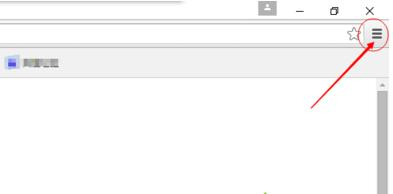
2.在下拉列表中选择设置。
3.选择扩展程序选项。
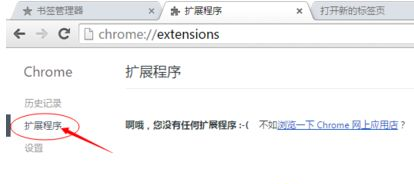
4.然后将下载好的文件夹中的IETab插件直接拖入谷歌浏览器中。
5.在弹出的询问对话框中选择:添加扩展程序。
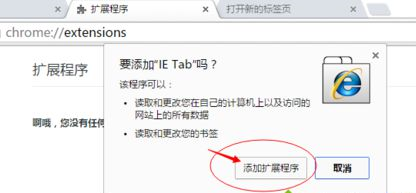
6.此时就会看到在谷歌浏览器扩展程序页面已安装IETab,并已启用。在地址栏后方也出现IETab的插件图标。
7.在不兼容的网页中,可右键选择IETab打开,或者直接点击地址栏后面的IETab图标,以兼容模式打开网页。
根据上文为你们描述的谷歌浏览器(GoogleChrome)开启兼容模式的详细处理步骤,你们是不是都明白了呀!
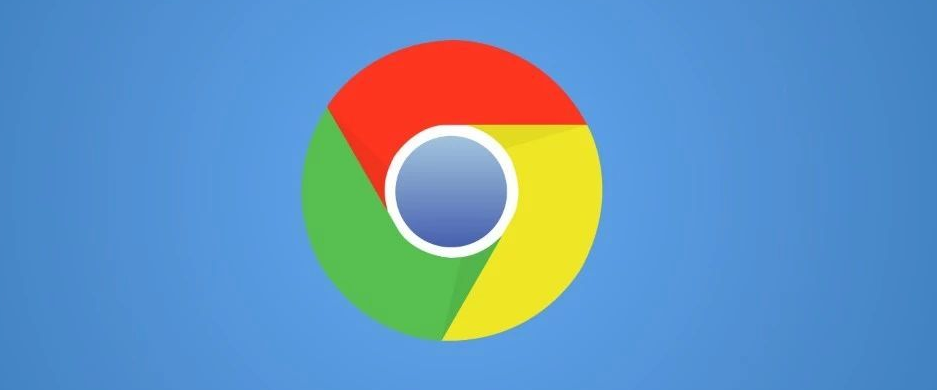
Chrome浏览器下载包卸载及重新安装完整教程
提供Chrome浏览器下载包卸载和重新安装的完整操作步骤,帮助用户规范操作,避免遗留问题。
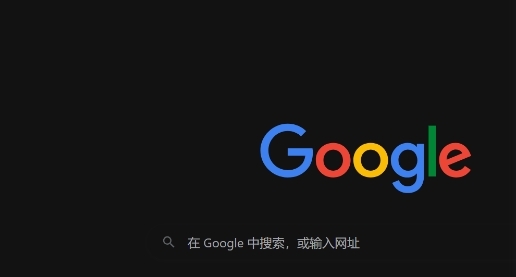
使用Google Chrome提升页面上的交互动画效果
使用Google Chrome提升页面上的交互动画效果,减少动画的卡顿,优化JavaScript和CSS动画的执行,确保流畅的视觉效果,提高用户的互动体验,提升网站的吸引力。

Chrome浏览器如何帮助开发者提高页面调试速度
介绍Chrome浏览器如何通过优化开发者工具的调试功能,提升页面调试的效率与速度,帮助开发者更快速地定位和解决页面性能问题。

Google浏览器下载包网络连接优化方法
分享Google浏览器下载包的网络连接优化方案,显著提升下载速度和稳定性。
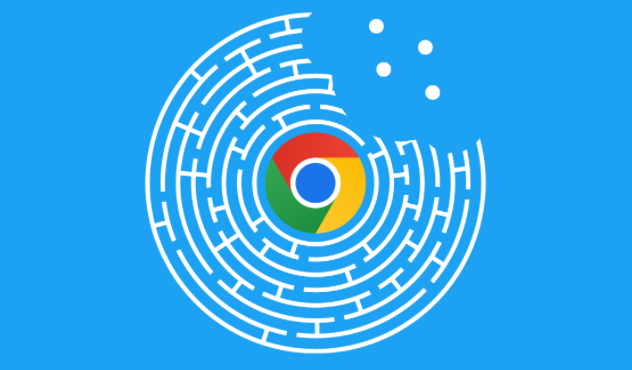
谷歌Chrome浏览器下载失败时如何排查网络环境
谷歌浏览器下载中断时,通过网络环境诊断工具检查DNS、代理与连接状态,有助于全面分析并快速修复问题。
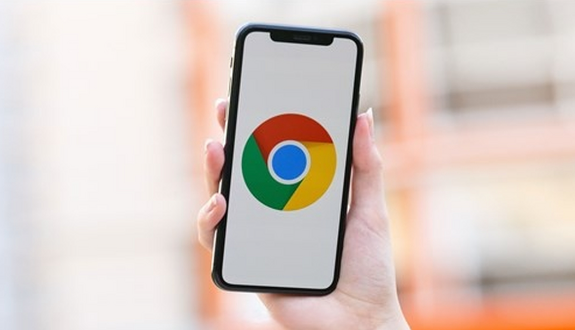
谷歌浏览器下载失败权限拒绝的修复方案
介绍谷歌浏览器下载失败因权限拒绝的修复方案,指导用户快速调整权限恢复下载功能。

如何在谷歌浏览器中导入证书
本篇文章给大家详细介绍了谷歌浏览器导入证书的详细步骤,有需要的朋友赶紧来看看了解一下吧。

如何处理 Chrome 的“正在下载代理脚本”消息?
谷歌浏览器可能会显示“正在下载代理脚本”消息。如果您经常看到它,您可能想知道为什么浏览器会显示该消息以及您可以采取哪些措施。

谷歌浏览器升级失败怎么办
谷歌浏览器升级失败的操作教程来啦,还不清楚的小伙伴们,赶紧随下编一起来看一下谷歌浏览器升级失败的操作教程吧。

怎么下载chromium最新版本?<下载与安装方法>
Chromium是Google主导开发的一款网页浏览器,基于KHTML的Webkit渲染引擎,以BSD许可证等多重自由版权发行并开放源代码。

如何下载 Mac 版 Chrome
如何下载 Mac 版 Chrome?想在您的 Mac 上试用 Google Chrome?这是下载它的方法。

如何解决"计算机已经安装了更高版本的Google Chrome组件"?
Chrome谷歌浏览器是目前使用人数、好评都比较高的一款浏览器了、深受用户的喜爱,追求的是全方位的快速体验,

如何在 Android 上的 Google Chrome 中“预览”网页?
本周早些时候推出的 Android 版 Chrome v89 现在允许用户“预览”超链接网页,而不是在新标签页中打开它们。据报道,该功能自 2018 年以来一直在测试中,到目前为止,您可以通过Canary 和 Beta 渠道中的Chrome 标志启用它。

如何开启chrome浏览器的开发者模式
本篇文章给大家详细介绍了chrome浏览器打开开发者模式的详细操作方法,有需要的朋友赶紧来看看吧。

将密码导入 Chrome 的 4 种简单方法!
您刚刚切换到谷歌浏览器吗?如果是这样,您要做的第一件事就是将现有密码导入 Chrome。Google Chrome 实际上允许您从保存的 CSV 密码文件或计算机上安装的其他浏览器导入密码。无论哪种方式,将密码导入 Chrome 都很容易。

chrome开启画中画白(黑)屏怎么办_画中画白(黑)屏解决方法
大家有没有遇到chrome开启画中画白(黑)屏的问题,你知道如何解决吗,来和小编一起解决问题吧
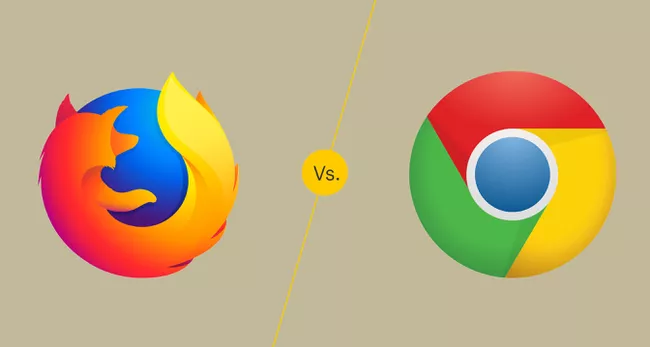
火狐vs谷歌Chrome:哪个浏览器更好?
两个最流行的桌面浏览器,谷歌Chrome和Mozilla Firefox,已经竞争多年。但是,随着Mozilla Quantum浏览器引擎的发布,Mozilla终于废黜了Chrome吗?我们研究了Chrome和Firefox,以帮助您决定哪种浏览器最适合您的需求。

如何修复Windows版Google Chrome上的ERR ADDRESS UNREACHABLE错误?
Chrome 是世界上最受欢迎的浏览器,但它也存在问题。以下是如何修复 Windows 中的 ERR_ADDRESS_UNREACHABLE 错误。





